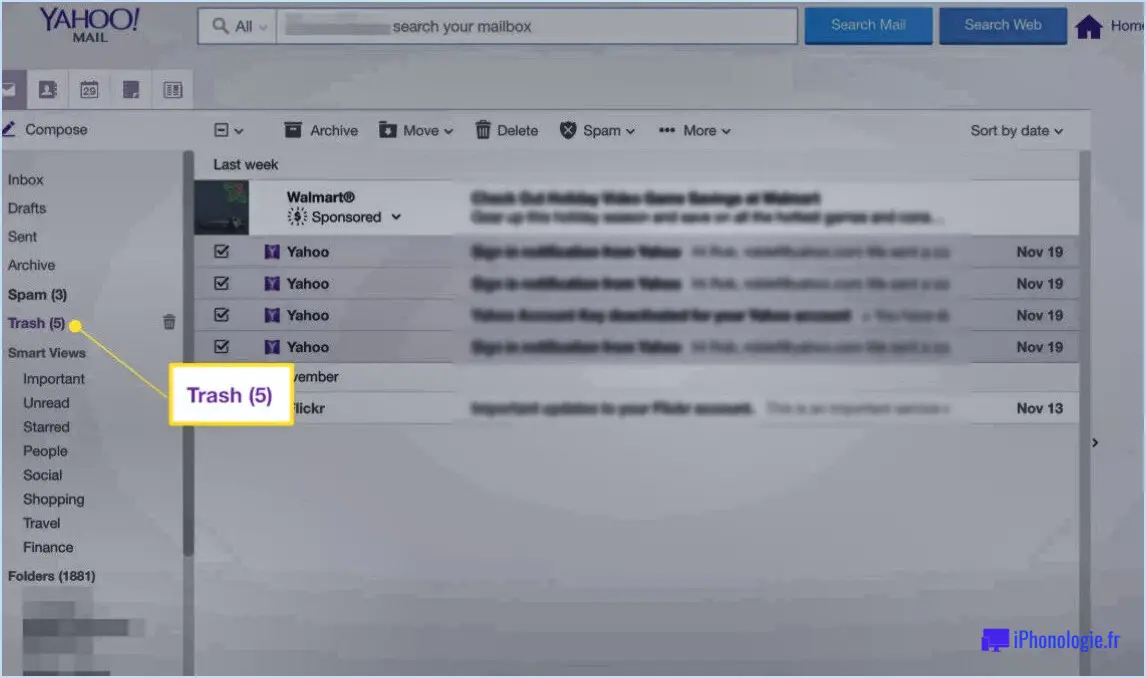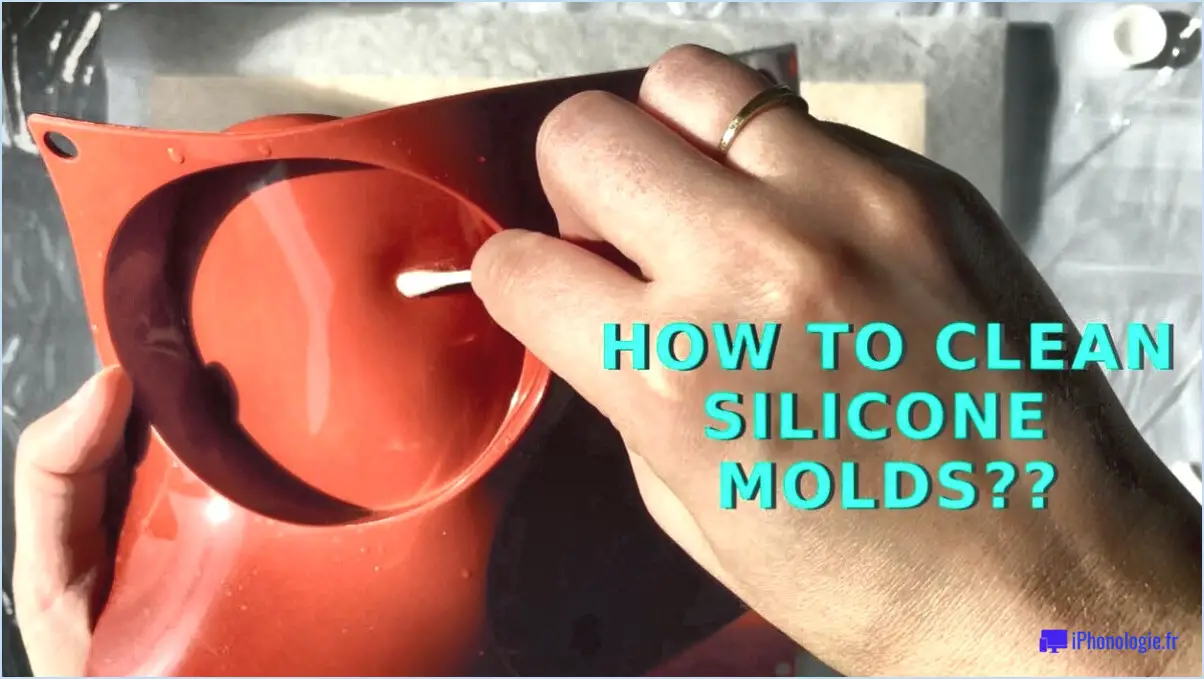Comment recadrer des vidéos sur android?

Si vous souhaitez recadrer des vidéos sur votre appareil Android, plusieurs méthodes s'offrent à vous. L'une d'entre elles consiste à utiliser l'éditeur vidéo intégré à votre appareil. Une autre option consiste à télécharger et à utiliser une application tierce telle que Crop Video.
Utilisation de l'éditeur vidéo intégré :
- Ouvrez l'application Galerie sur votre appareil Android.
- Sélectionnez la vidéo que vous souhaitez recadrer.
- Tapez sur le bouton Modifier.
- Sélectionnez l'option Recadrer.
- Ajustez le cadre de recadrage à la taille et à la position souhaitées.
- Enregistrez les modifications apportées à la vidéo.
Utilisation d'une application tierce comme Crop Video :
- Téléchargez et installez l'application Crop Video sur le Google Play Store.
- Ouvrez l'application et sélectionnez la vidéo que vous souhaitez recadrer.
- Utilisez les commandes à l'écran pour ajuster le cadre de recadrage à la taille et à la position souhaitées.
- Enregistrez les modifications apportées à la vidéo.
Lorsque vous utilisez une application tierce comme Crop Video, vous pouvez disposer d'options plus avancées, comme la possibilité de recadrer des parties spécifiques de la vidéo ou d'appliquer des filtres et des effets à la vidéo recadrée.
Il convient de noter que le recadrage d'une vidéo peut entraîner une perte de qualité, en particulier si vous recadrez une partie importante de la vidéo. Pour minimiser la perte de qualité, essayez de recadrer le moins possible tout en obtenant le résultat souhaité.
En conclusion, que vous choisissiez d'utiliser l'éditeur vidéo intégré à votre appareil ou une application tierce comme Crop Video, le recadrage d'une vidéo sur Android est un processus assez simple. Veillez simplement à garder à l'esprit la perte potentielle de qualité vidéo lors du recadrage et à ajuster le cadre de recadrage en conséquence.
Comment recadrer une vidéo sur Android?
Si vous souhaitez recadrer une photo sur votre appareil Android, plusieurs options s'offrent à vous.
- Utilisation de l'application appareil photo intégrée : Si vous prenez une photo avec l'application appareil photo de votre appareil Android, vous pouvez recadrer l'image directement dans l'application. Ouvrez l'image dans l'application Galerie, sélectionnez "Modifier", puis "Recadrer". À partir de là, vous pouvez ajuster la zone de recadrage comme vous le souhaitez et enregistrer vos modifications.
- Utilisation d'une application externe : Il existe de nombreuses applications tierces disponibles sur le Google Play Store qui vous permettent de recadrer des photos sur Android. Parmi les options les plus populaires, citons Adobe Lightroom, Snapseed et Canva. Il vous suffit d'installer l'application de votre choix, d'importer la photo que vous souhaitez recadrer, de sélectionner l'outil de recadrage, d'ajuster la zone de recadrage et d'enregistrer vos modifications.
Les deux options sont simples et faciles à utiliser. En fin de compte, tout dépend de vos préférences personnelles et des fonctions spécifiques que vous recherchez dans une application de retouche photo.
Comment éditer une vidéo sur Android?
Pour éditer une vidéo sur Android, vous pouvez utiliser une application de montage vidéo ou un éditeur vidéo de bureau doté d'une application mobile. Parmi les applications de montage vidéo les plus populaires, citons PowerDirector, FilmoraGo et KineMaster. Une fois que vous avez choisi une application, importez la vidéo que vous souhaitez éditer et utilisez les outils de l'application pour découper, couper, ajouter des effets, etc. Si vous préférez utiliser un éditeur vidéo de bureau, transférez le fichier vidéo de votre ordinateur vers votre appareil Android, puis utilisez l'application mobile pour modifier la vidéo. Assurez-vous simplement que l'éditeur vidéo de bureau que vous choisissez dispose d'une application mobile compatible.
Android dispose-t-il d'un éditeur vidéo?
Oui, Android dispose d'un éditeur vidéo. Il s'appelle PowerDirector et est disponible sur le Google Play Store. Avec PowerDirector, vous pouvez éditer des vidéos directement sur votre appareil Android avec des fonctionnalités telles que le découpage, la fusion, l'ajout de texte, l'application d'effets, et plus encore. Il offre une interface conviviale et une large gamme d'outils d'édition pour créer des vidéos de qualité professionnelle en déplacement. PowerDirector prend également en charge différents formats vidéo et résolutions, ce qui en fait une option polyvalente pour l'édition vidéo sur les appareils Android.
Peut-on recadrer une vidéo sur VivaVideo?
Malheureusement, VivaVideo ne permet pas aux utilisateurs de recadrer les vidéos. Cela signifie que les utilisateurs ne peuvent pas découper leurs vidéos pour supprimer les parties indésirables ou se concentrer sur des sections spécifiques. Cependant, il existe d'autres applications d'édition vidéo qui offrent une fonctionnalité de recadrage. Il s'agit notamment d'iMovie, d'Adobe Premiere Rush et d'InShot. Grâce à ces applications, les utilisateurs peuvent facilement recadrer leurs vidéos et créer du contenu qui correspond aux proportions souhaitées.
Pourquoi ne puis-je pas recadrer ma vidéo sur Instagram?
Instagram ne permet pas aux utilisateurs de recadrer les vidéos directement dans l'application. Cela signifie que vous ne pouvez pas ajuster la taille ou le rapport d'aspect de vos vidéos pour les adapter aux tailles standard d'Instagram. Cependant, il existe quelques solutions de contournement pour recadrer votre vidéo avant de la télécharger sur Instagram. Vous pouvez utiliser des applications de montage vidéo tierces pour recadrer votre vidéo, puis la télécharger sur Instagram. Vous pouvez également télécharger votre vidéo sur la plateforme IGTV d'Instagram, qui offre une plus grande souplesse en matière de format et de longueur de la vidéo. Gardez à l'esprit que si vous choisissez de télécharger votre vidéo sur IGTV, elle n'apparaîtra pas dans votre fil d'actualité Instagram. Quelle que soit l'option choisie, il est important de garder à l'esprit les exigences d'Instagram en matière de taille des vidéos pour que votre vidéo soit la plus belle possible.
Comment supprimer une partie d'une vidéo?
Si vous souhaitez supprimer une partie d'une vidéo, il existe plusieurs façons de le faire. En voici deux :
- Éditeur vidéo : vous pouvez utiliser un logiciel d'édition vidéo comme Adobe Premiere Pro, Final Cut Pro ou iMovie pour supprimer la partie indésirable de la vidéo. Il vous suffit d'importer la vidéo, de la faire glisser dans la ligne de temps et d'utiliser les outils de découpage pour découper la partie que vous souhaitez supprimer. Ce processus peut prendre un certain temps, mais il vous permet de contrôler totalement le résultat final.
- Outil de suppression de vidéo en ligne : Vous pouvez également utiliser un outil de suppression de vidéos en ligne tel que Kapwing ou Clideo. Ces outils vous permettent de télécharger votre vidéo et de supprimer facilement la partie indésirable sans qu'il soit nécessaire d'installer un logiciel. Certains outils peuvent même offrir des fonctions supplémentaires telles que l'incrustation de textes et d'images ou l'édition audio.
Ces deux méthodes peuvent vous aider à supprimer une partie d'une vidéo rapidement et facilement, en fonction de vos préférences et de la complexité du montage.
Comment recadrer sur mobile?
Le recadrage des images sur les appareils mobiles est simple et direct. À l'aide de l'écran tactile, vous pouvez faire glisser la barre de recadrage à l'endroit souhaité sur l'image à recadrer. Voici les étapes à suivre pour recadrer une image sur un appareil mobile :
- Ouvrez l'image que vous souhaitez recadrer.
- Appuyez sur le bouton de recadrage ou de modification.
- Utilisez vos doigts pour ajuster le cadre de recadrage à la taille souhaitée.
- Appuyez sur "Terminé" ou "Enregistrer" pour appliquer les modifications.
N'oubliez pas d'enregistrer une copie de l'image originale avant de la recadrer, car une fois que vous avez recadré une image, vous ne pouvez pas restaurer la version originale.
Comment puis-je modifier une vidéo sur ma Samsung Gallery?
Pour modifier une vidéo sur votre Samsung Gallery, commencez par ouvrir l'application Galerie et localisez la vidéo que vous souhaitez modifier. Une fois que vous avez tapé sur la vidéo, plusieurs options d'édition s'affichent en bas de l'écran. Ces options peuvent inclure le découpage, l'ajout de musique et l'ajout de texte. Pour modifier une option spécifique, il vous suffit d'appuyer dessus. Une fois que vous avez apporté les modifications souhaitées, veillez à enregistrer la vidéo modifiée en appuyant sur le bouton "Enregistrer". Si vous souhaitez annuler les modifications et revenir à la vidéo d'origine, appuyez simplement sur le bouton "Annuler".
Comment recadrer une vidéo sans la découper?
Pour recadrer une vidéo sans la découper, vous pouvez utiliser l'outil de recadrage d'un logiciel de montage vidéo tel qu'Adobe Premiere ou Final Cut Pro. Vous pouvez également utiliser un logiciel de retouche photo comme Photoshop, importer le fichier vidéo et utiliser l'outil de recadrage. En outre, certains éditeurs vidéo en ligne tels que Kapwing et Clideo proposent des outils de recadrage faciles à utiliser qui vous permettent de recadrer votre vidéo sans la découper. Veillez simplement à sauvegarder une copie de votre fichier vidéo original avant de le recadrer.
Samsung dispose-t-il d'un éditeur vidéo?
Samsung ne dispose pas d'un éditeur vidéo. Cependant, plusieurs applications de montage vidéo tierces peuvent être téléchargées sur les appareils Samsung depuis le Google Play Store, comme Adobe Premiere Rush, Kinemaster et PowerDirector. Ces applications offrent un large éventail de fonctions d'édition, notamment le découpage, les transitions, les effets et les outils audio. En outre, les téléphones Samsung sont dotés d'un outil d'édition vidéo intégré appelé "Video Editor", qui permet aux utilisateurs de découper et de combiner des clips, d'ajouter de la musique et du texte, et d'appliquer des filtres.